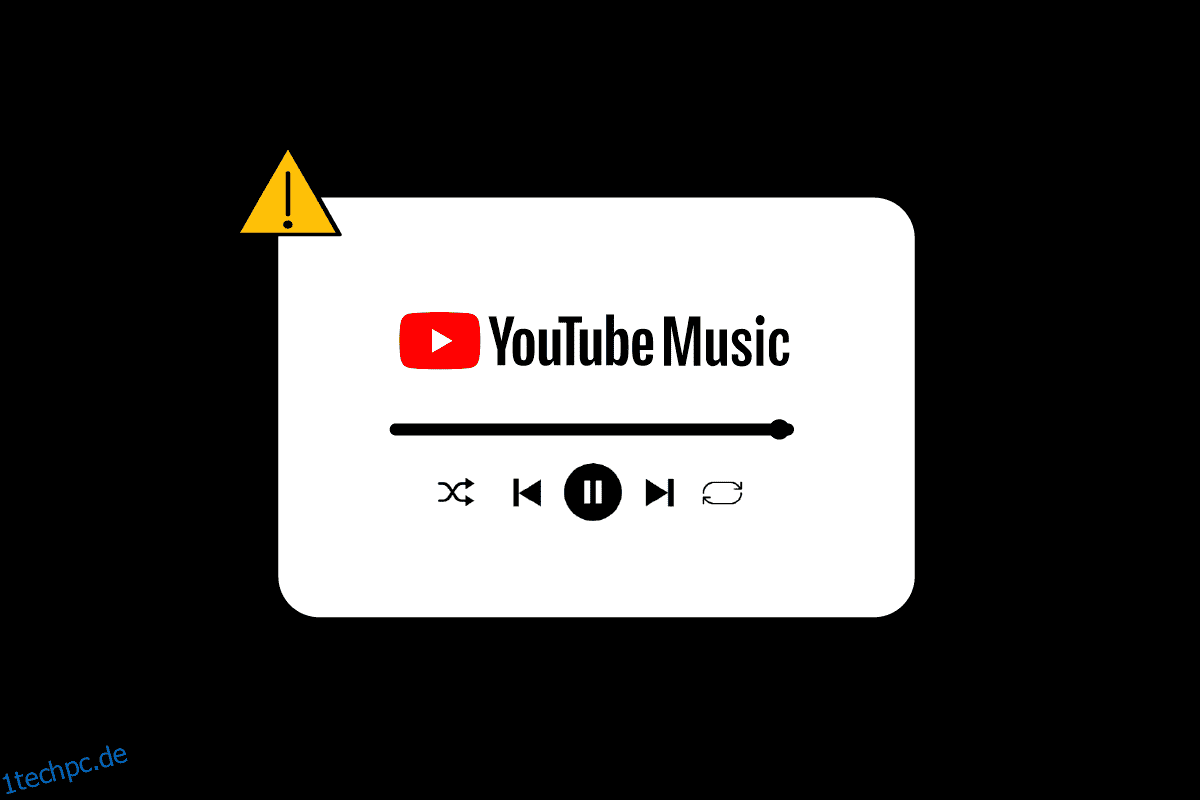YouTube Music ist eine beliebte Musik-Streaming-Plattform. Es wurde von Google entwickelt (im Grunde um Google Play Music zu ersetzen). Sie können sich die neuesten Trendhits, fantastische Podcasts, Nachrichten und vieles mehr anhören. Autoplay ist die wichtigste Funktion von YouTube, die auch auf YouTube Music übertragen wurde. Autoplay spielt automatisch das nächste Lied in der Warteschlange. Aber manchmal spielt YouTube Music das nächste Lied nicht ab, Benutzer berichten, dass YouTube Music nicht die vollständige Wiedergabeliste abspielt. Wenn Sie mit YouTube Music konfrontiert werden, das den nächsten Song nicht abspielt, könnte der Artikel Ihnen leicht helfen, dieses Problem zu lösen. Lesen Sie den Artikel weiter, um das Problem zu beheben, dass YouTube Music nicht kontinuierlich abgespielt wird.
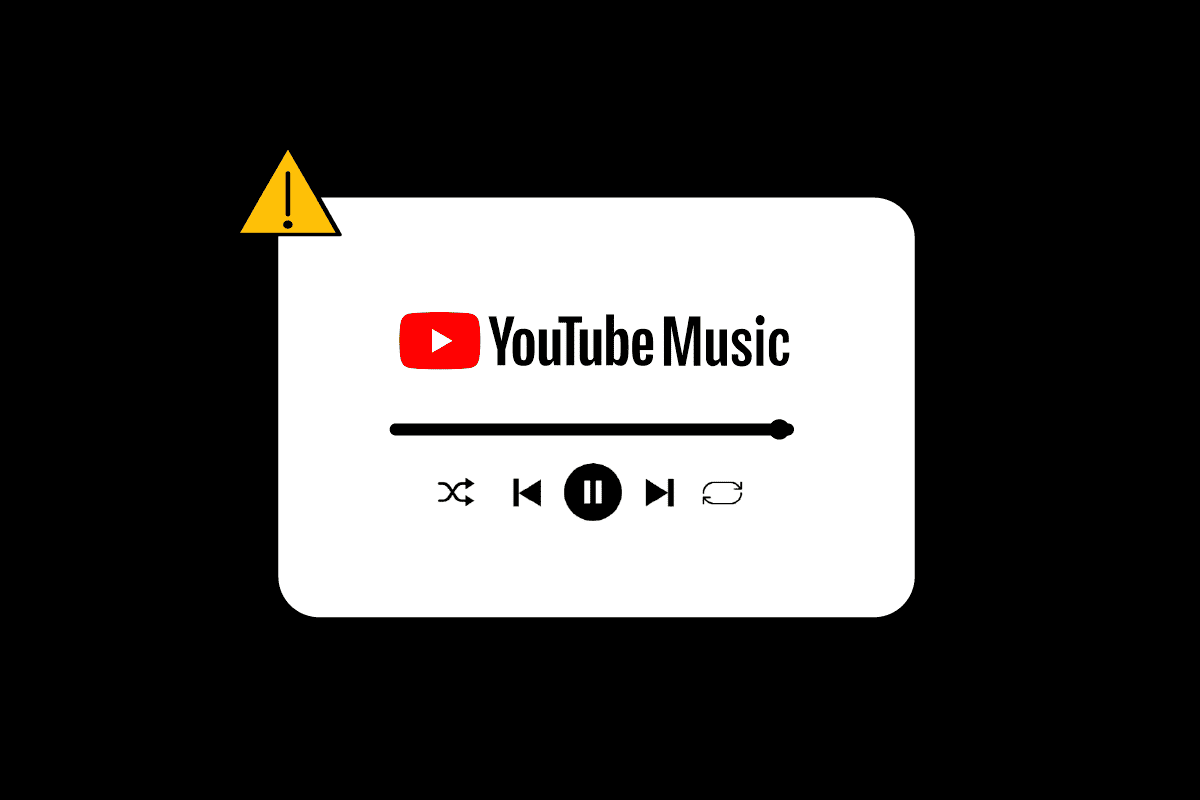
Inhaltsverzeichnis
So beheben Sie, dass YouTube Music den nächsten Song nicht abspielt
YouTube ist nahezu störungsfrei und funktioniert für Milliarden von Nutzern immer reibungslos. Aber wahrscheinlich aufgrund fehlerhafter Softwareeinstellungen auf Ihrem Gerät. Wir haben unten 4 wahrscheinliche und wichtige Ursachen dafür aufgelistet, dass YouTube Music nicht kontinuierlich abgespielt wird.
-
Bugs und Glitches: YouTube Music kann im Falle von Bugs und Glitches eine Reihe von Problemen für einen Benutzer auslösen. Das häufigste Problem, das aufgrund dieser Störungen und Fehler auftritt, ist, dass YouTube-Musik den nächsten Song nicht abspielt. Achten Sie auf Störungen und Fehler, da diese häufig auftreten, wenn Sie eine Anwendung von einer Website eines Drittanbieters installieren. Laden Sie Ihre Anwendungen immer von einer vertrauenswürdigen Quelle herunter, in diesem Fall vom Google Play Store.
-
Beschädigte Cache-Dateien: Ein weiterer wichtiger Grund dafür, dass YT Music beim Casting-Problem nicht den nächsten Song abspielt, sind beschädigte Cache-Dateien. Wenn die Software weiterhin Fehler ausgibt, weil einige Funktionen nicht funktionieren, kann dies daran liegen, dass der Cache-Speicher/Ordner dieser bestimmten App voll ist und Sie sie löschen müssen.
-
Batterieoptimierung: Die Batterieoptimierung ist gut für Ihr Telefon und hilft bei der Verlängerung der Batterielebensdauer. Das Einschalten der Batterieoptimierung ist jedoch auch für die Reduzierung der Leistung Ihres Telefons verantwortlich.
-
Veraltete Software: Wenn YouTube Music die Songs in der Warteschlange nicht automatisch abspielt, ist es sehr wahrscheinlich, dass Sie eine veraltete Version von YouTube Music verwenden. Nicht aktualisierte Versionen von YouTube Music können auf mehr Fehler und Störungen stoßen, da sie nicht mehr Teil des Sicherheits- und Entwicklungsteams sind, sie sind einfach da, ohne Kontrolle und Überwachung. Es wird dringend empfohlen, eine aktualisierte Version der Software zu verwenden. Die aktualisierte Version schützt Sie vor unerwarteten Fehlern.
YouTube und Youtube Musik sind Teil unseres täglichen Lebens geworden, und nicht nur unseres, seit dem 12. November 2015 ist es mit seiner Reichweite in über 100 Ländern Teil des täglichen Lebens von Millionen von Kunden. Stellen Sie sich nun vor, Sie sind im Auto und jammen mit Ihren Freunden zu Ihren Lieblingshits und peppiger Musik und Sie müssen jedes Mal Ihr Telefon entsperren, um zum nächsten Song zu wechseln. Wie irritierend und wie ein Stimmungskiller das wäre. Es ist sehr frustrierend, manuell zu jedem nächsten Song zu gehen.
Aber keine Sorge, wir haben unten die möglichen Korrekturen für YouTube Music aufgelistet, die nicht kontinuierlich abgespielt werden
Methode 1: Abmelden und erneut anmelden
Das Ab- und Anmelden bei Ihrem Google-Konto ist eine der einfachsten Möglichkeiten. YouTube Music kann den Autoplay-Fehler aufgrund ungenauer Kontoeinstellungen auslösen, die für dieses Problem verantwortlich sein könnten. Befolgen Sie die unten angegebenen Schritte:
So melden Sie sich von Ihrem Konto ab:
1. Starten Sie die YouTube-App und tippen Sie auf Ihr Profilbild
2. Tippen Sie oben auf Ihren Kontonamen.

3. Tippen Sie auf Konten verwalten.

4. Tippen Sie auf das Konto, das Sie von Ihrem Gerät entfernen möchten.
5. Tippen Sie auf die Option Gerät entfernen.
Hinweis 1: Gerät entfernen entfernt alle Apps, die mit dieser E-Mail-ID angemeldet waren.
Hinweis 2: Starten Sie Ihr Telefon neu, bevor Sie sich erneut anmelden.
Um sich bei Ihrem Konto auf YouTube Music anzumelden
1. Starten Sie die YouTube Music-App.
2. Tippen Sie auf die Option ANMELDEN.

3. Wählen Sie ein vorhandenes Konto aus oder tippen Sie auf das +-Symbol, um ein neues Konto hinzuzufügen.
Methode 2: Cache-Dateien löschen
Cache-Speicher kann dazu führen, dass Ihre App auf Fehler und Störungen stößt, die leicht vermieden werden können, wenn Sie die Cache-Datei der jeweiligen App löschen. Um die Cache-Datei zu löschen, folgen Sie den angegebenen Schritten:
Hinweis: Schritte können sich von Hersteller zu Hersteller ändern, hier haben wir Oneplus Nord verwendet
1. Öffnen Sie die Einstellungen auf Ihrem Telefon
2. Apps auswählen

3. Tippen Sie auf App-Verwaltung

4. Scrollen Sie nach unten und tippen Sie auf YouTube Music

5. Tippen Sie auf Speichernutzung.

6. Tippen Sie auf die Option Cache löschen und Daten löschen, um alle zugehörigen Daten von Ihrem Gerät zu löschen.

Um zu überprüfen, ob das Problem behoben ist, starten Sie Ihr Gerät/Telefon neu und führen Sie die YouTube Music App erneut aus.
Methode 3: Aktualisieren Sie die YouTube Music App
Veraltete Software ist einer der Hauptgründe dafür, dass YouTube-Musik nicht die vollständige Wiedergabeliste abspielt. Versuchen Sie, die Software auf die neueste Version zu aktualisieren, um diesen Fehler zu beheben. Führen Sie die folgenden Schritte aus, um diesen Autoplay-Fehler zu beheben:
1. Öffnen Sie die Google Play Store-App.
2. Suchen Sie nach der YouTube Music-App.
3. Tippen Sie auf die Update-Option.
Hinweis: Wenn die Funktion „Auto-Update für Apps“ aktiviert ist, erhalten Sie nur die Option, die App entweder zu deinstallieren oder die App zu öffnen.

Öffnen Sie YouTube Music nach dem Update und prüfen Sie, ob die Autoplay-Funktion funktioniert
Methode 4: Updates deinstallieren
Als wir darüber gesprochen haben, wie die Verwendung einer aktualisierten Version der YouTube Music-Anwendung Ihnen helfen könnte, den Autoplay-Fehler zu beheben. In ähnlicher Weise funktioniert die aktualisierte Version einiger Apps manchmal möglicherweise nicht so effizient und löst zufällige Fehler aus, da sie möglicherweise nicht mit der Konfiguration Ihres Geräts kompatibel ist. Sie können versuchen, das neueste Update zu deinstallieren, wenn YT Music den nächsten Song nicht abspielt, wenn der Casting-Fehler in dieser bestimmten Version / diesem Update davor nicht bestand. Wenn die Deinstallation des Updates nicht funktioniert, können Sie die App der vorherigen Version von einer Website eines Drittanbieters herunterladen.
Hinweis: Wir raten davon ab, Websites von Drittanbietern zu verwenden, um Ihre Apps zu installieren, da diese möglicherweise Fehler und Störungen aufweisen.
Methode 5: YouTube Music App neu installieren
Das Löschen der gesamten Daten der App und das anschließende Neustarten kann Ihnen helfen, wenn YouTube-Musik den nächsten Song nicht abspielt. Befolgen Sie die unten angegebenen Schritte:
1. Starten Sie die Google Play Store-App.

2. Suchen Sie nach der YouTube Music-App.
3. Tippen Sie im Menü auf die Option Deinstallieren.

4. Wählen Sie dann die Option Deinstallieren, um die Deinstallation der App zu bestätigen Starte das Gerät neu um temporäre Dateien zu löschen.
5. Öffnen Sie dann die Google Play Store App und gehen Sie zu YouTube Music.
6. Tippen Sie abschließend auf die Option Installieren.

Als weiteren Schritt können Sie nach noch ausstehenden temporären Dateien suchen und diese ebenfalls löschen, bevor Sie die App erneut auf Ihrem Gerät installieren.
Methode 6: Schalten Sie die Batterieoptimierung aus
Wir können verstehen, dass Sie die Akkulaufzeit Ihres Geräts verlängern möchten und daher die Akkuoptimierung aktiviert haben. Dies kann jedoch einer der Gründe sein, warum YouTube-Musik den nächsten Liedfehler nicht wiedergibt. Führen Sie die folgenden Schritte aus, um die Batterieoptimierung zu deaktivieren, die Ihr Autoplay-Problem lösen könnte:
1. Öffnen Sie die Telefoneinstellungen.
2. Gehen Sie zu Batterie.
3. Wählen Sie Optimiertes Laden.

4. Deaktivieren Sie die Akkuoptimierung für YouTube Music.
Methode 7: Aktivieren Sie die automatische Wiedergabe in der YouTube-App
Ihr YouTube und YouTube Music sind mit demselben Gmail-Konto verbunden, daher sind die Einstellungen auf Ihrem YouTube die gleichen wie die Einstellungen in Ihrer YouTube Music App, wenn Sie sie nicht manuell ändern. Sie können zu Ihrer YouTube-App gehen und dort die Einstellungen überprüfen. Führen Sie die folgenden Schritte aus, um die automatische Wiedergabe in Ihrer YouTube-App zu aktivieren oder zu überprüfen, ob Sie sie aktiviert haben:
1. Gehen Sie zur YouTube-App
2. Stellen Sie sicher, dass Sie in beiden Apps mit derselben Gmail-ID angemeldet sind
3. Gehen Sie zu Einstellungen

4. Tippen Sie auf Autoplay.

5. Wenn es ausgeschaltet ist, schalten Sie es ein, um es einzuschalten

Methode 8: Systemaktualisierung durchführen
Wenn der Fehler „Youtube Music not playing next song“ weiterhin besteht, können Sie auch auf Ihrem gesamten Gerät nach Software-Updates suchen. Es besteht die Möglichkeit, dass die veraltete Version des Geräts den Fehler verursacht und nicht die YouTube Music App. Um Ihr Gerät zu aktualisieren, führen Sie die folgenden Schritte aus und lösen Sie das Problem, dass YouTube Music nicht kontinuierlich abgespielt wird.
Hinweis: Stellen Sie sicher, dass Ihr Gerät mit Wi-Fi verbunden ist.
1. Öffnen Sie die Einstellungen-App Ihres Smartphones.
2. Wählen Sie die Option Über das Telefon.
3. Tippen Sie auf die Option Nach Updates suchen.

4. Wenn ein Update verfügbar ist, wird eine Update-Schaltfläche angezeigt. Tippen Sie darauf.
5. Installieren Sie die Updates und Ihr Gerät wird neu gestartet.
Häufig gestellte Fragen (FAQs)
Q1. Warum funktioniert die automatische Wiedergabe bei YouTube Music nicht?
Ans. AutoPlay funktioniert möglicherweise nicht auf YouTube aufgrund beschädigter Daten der mobilen YouTube-Anwendung. Ein veralteter Webbrowser oder eine Fehlkonfiguration Ihres Browsers wie DRM-Einstellungen usw. können dieses Problem ebenfalls verursachen.
Q2. Warum hört YouTube nach ein paar Songs auf zu spielen?
Ans. Zu viel Speicherplatz im Cache kann die App verlangsamen, was dazu führt, dass Songs zu häufig angehalten werden. Sie können den YouTube-Cache löschen, indem Sie die oben genannten Schritte ausführen.
Q3. Warum stoppt meine YouTube Music immer wieder?
Ans. Stoppen Sie zuerst YouTube Music vollständig und starten Sie es dann neu. Meistens kann das Schließen der App die meisten Probleme beheben. Wenn dies nicht funktioniert, können Sie die App mithilfe der obigen Schritte deinstallieren. Manchmal können Dateien während Updates beschädigt werden und eine Neuinstallation ist erforderlich.
Q4. Warum hört meine Musik plötzlich auf zu spielen?
Ans. Wenn Ihr Energiesparmodus aktiviert ist, wird Ihre YouTube-Musik-App aufgrund von Batteriesparalgorithmen möglicherweise nicht mehr wiedergegeben oder sogar automatisch geschlossen, um Batterie zu sparen. Wenn das Problem während oder nach der Aktualisierung Ihres Geräts auf die neueste Android-Version aufgetreten ist, könnte es sich um ein Systemproblem handeln.
***
In dem Artikel haben wir die meisten Korrekturen für YouTube-Musik erwähnt, die den Fehler „Nächster Song nicht abspielt“, auf den die Benutzer stoßen könnten. Wir hoffen, dass dies Ihnen hilft, Ihr YouTube Music-Problem zu lösen, das nicht kontinuierlich abgespielt wird, und Sie können jetzt ununterbrochenes und ungehindertes Musik-Streaming genießen. Haben Sie jetzt ein fröhliches Musikerlebnis, da Sie nicht ständig manuell wechseln oder zum nächsten Song wechseln müssen. Wenn ja, lassen Sie uns wissen, welche der Methoden Ihnen am meisten geholfen hat und wie. Wenn Sie weitere Fragen oder Vorschläge haben, können Sie diese im Kommentarbereich ablegen.